[선행동작]
국민카드 어플 설치한 상태

[작업방법]
1. 공동인증서 로그인 창이 떠 있다면, "취소" 버튼을 누릅니다.

2. 공동인증서 로그인 창을 닫습는다.

3. 우측 상단의 "햄버거 버튼"을 누릅니다.

4. "고객센터" → "공동인증서 관리" 메뉴에 들어 갑니다.

5. "다시보지 않기"를 클릭 합니다.

6. "인증서 가져오기(PC → 스마트폰)"을 클릭 합니다.

7. 국민카드(여기클릭)에 들어가서 → "고객센터"에 들어 갑니다.

8. "인증센터" → "공동인증서 복사"를 클릭한다.

9. "공동인증서 내보내기"를 클릭 합니다.

10. 공동인증서 로그인을 합니다.

11. 인증 번호가 뜹니다.

12. PC에 뜬 인증번호를 폰에도 똑같이 입력합니다. → "확인"을 누릅니다.

13. 인증서 비번을 입력한 후, "확인"을 누릅니다.

14. PC 화면에선 "인증서 내보내기를 성공하였습니다."라는 창이 뜹니다. "확인"을 누릅니다.

15. 폰화면에서 "인증서 가져오기를 완료하였습니다."라는 팝업창이 뜨면, "확인" 버튼을 누릅니다.

16. 가져오기 완료 페이지가 뜨면, "확인"을 누릅니다.

17. 다시 인증서 비번을 입력한 후, "확인"을 누릅니다.

18. "인증서 확인이 필요합니다. 개인용 인증서가 갱신될 경우 인증서 등록을 다시 하셔야 합니다."라는 팝업창이 뜨면, "확인"을 누른다. 처음으로 사용하는 공동인증서일 경우, 공동인증서를 재발급 후 처음 사용하는 경우, 공동인증서를 갱신한 후 처음 사용할 경우 등 기존 공동인증서와 현재 사용할려는 공동인증서가 다른 경우, 최초 사용시 공동인증서를 등록을 하여야 사용이 가능하기 때문에 이 창이 뜨게 됩니다.
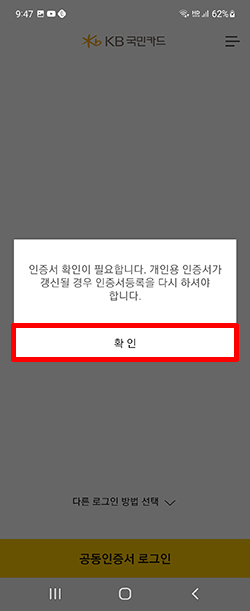
19. PC화면에서 우측 상단에 위치한 "로그인" 버튼을 클릭합니다.

20. "공동인증서 등록/해제" 버튼을 클릭합니다.
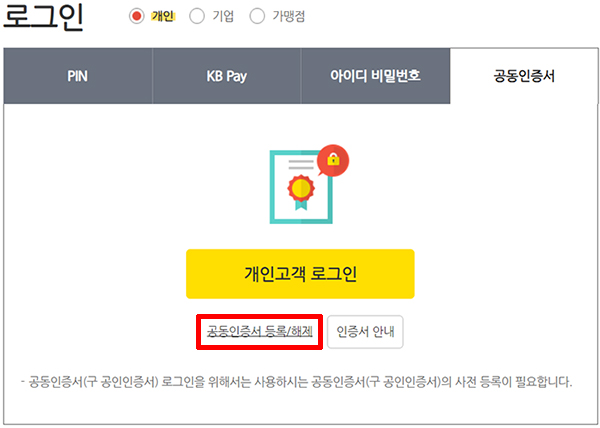
21. 개인의 경우 주민번호를, 법인의 경우 사업자번호를 입력한 후, → "등록" 버튼을 누릅니다.
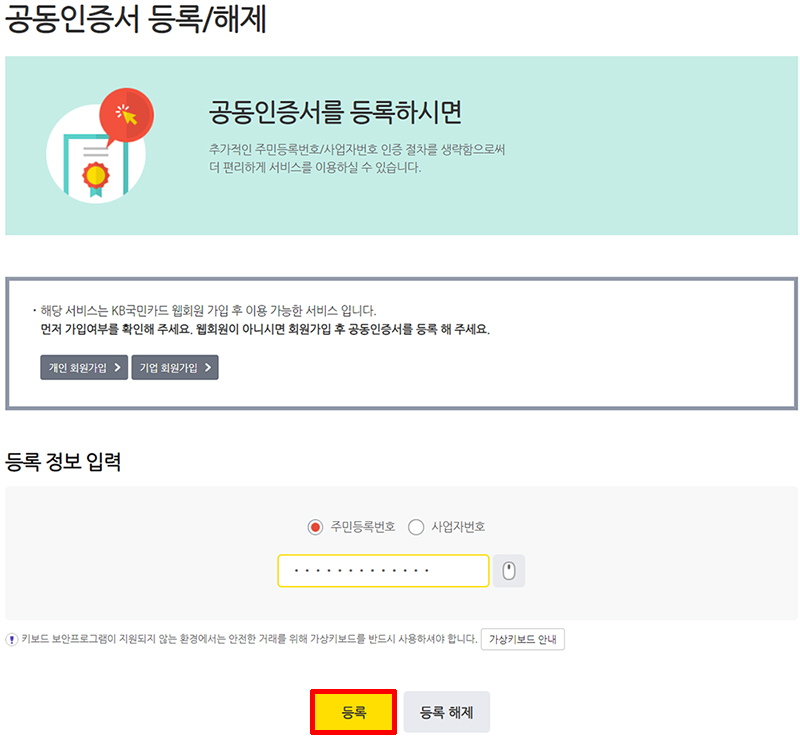
22. 공동인증서 로그인을 합니다.
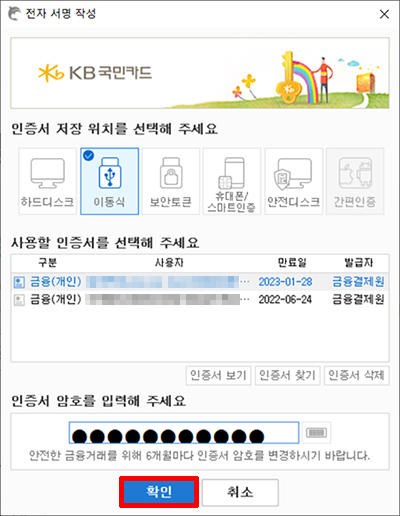
23. 등록할 아이디를 선택한 후, "재등록" 버튼을 클릭합니다.
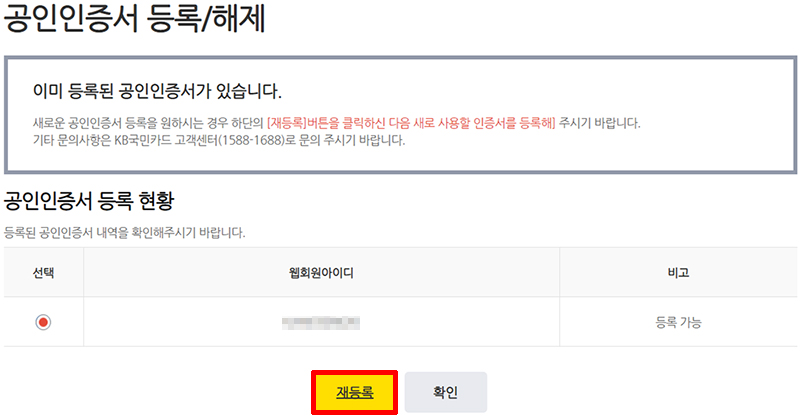
24. 공동인증서가 정상적으로 등록되었습니다.

25. 이제 모든 게 다 끝났습니다. 로그인만 하면 끝입니다. 폰화면으로 돌아와서, "공동인증서 로그인"을 클릭합니다.

26. 인증서 비번을 입력한 후, "확인"을 누릅니다.

27. 아래처럼 개인 화면이 정상적으로 뜨면 성공한 겁니다. 따라 오시느라 고생 많으셨습니다.
